- こんにちは、シアトル在住の旅行ビデオグラファー、マティア・ワートンです。3年間も、動画に醜い透かし(ウォーターマーク)を入れてくる編集ソフトに悩まされてきました...
- published Amy Shao 6/10/25 待ちに待った新しくてユニークなアップデートがついに登場!これは単なるバージョンアップではありません...
- このホリデーシーズンは、VSDC Video Editorの最新アップデートと共に新しい始まりを迎えましょう!皆様のフィードバックを受けて、最も愛されているツー...
- 変化は改善に関するものであり、このプロセスはあなたのご意見なしでは実現できませんでした。あなたのフィードバックを慎重に確認した結果、いくつかの重要な問題に対処し...
動画で古いフィルム風を作成する方法
だからあなたは動画で古いフィルム効果を作る方法を学びたいです。私たちは皆、Instagramのようなクイックフィルターに精通していますが、より本格的な外観を実現するには、古い映画風の外観に他に何が貢献しているかを知っておくとよいでしょう。
このチュートリアルでは、古いフィルム風を実現するために使用される色補正効果、フレームレート設定、オーバーレイ、アスペクト比のハックを紹介します。エフェクトを1つだけ選択することも、同じビデオで複数のトリックを使用することもできます。始める前に、このチュートリアルで使用するWindows用の無料のビデオエディタであるVSDCをダウンロードしてください。
VSDCで古いフィルム効果を実現するための5つの簡単なトリック
開始するには、コンピューターでVSDCを起動し、「コンテンツのインポート」ボタンを使用してフッテージをアップロードします。このオプションを使用すると、動画のサイズ、アスペクト比、解像度などの元のフッテージのプロパティを保持できます。
1. 事前にデザインされた古いフィルム風を試してみる
迅速な解決策を求めているなら、事前に設計されたスタイルがあなたの親友です。VSDCには、3つの事前に設計された古いフィルム風があります。それらを適用するには、アップロードした動画をクリックし、上部にあるクイックスタイルメニューを開いて、「古いフィルム」オプションの1つを選択します。
スタイルの選択を解除するには、メニューのアイコンをもう一度クリックします。メニューは古い映画風のスタイルとInstagramフィルターが多くて、同じ動画に複数を適用できることに注意してください。
2. 古い映画風のオーバーレイを使用する
古いフィルム効果を実現するための次の比較的簡単な方法は、ストック動画のマーケットプレイスの1つからの既製のオーバーレイを使用することです。
オーバーレイは、メインのフッテージとブレンドして目的の雰囲気を実現するビデオです。それらは通常、モノクロの背景を持ち、粒子、フレア、または煙の縞や水滴などの他の視覚的要素を含んでいます。詳細については、オーバーレイの操作に関する簡単なガイドをご覧ください。
ヴィンテージ感のあるオーバーレイも同じです。それらには、フィルムのほこり、フラッシュ、引っかき傷、光漏れ、レターボックス、古い映画の他の「属性」が含まれている可能性があります。古い映画のオーバーレイの例を次に示します。
さて、自分の動画でこの手法を試したい場合は、Videezy、Pexels、Pixabayなどの無料のストック動画のマーケットプレスの1つにアクセスして、「古いフィルム風オーバーレイ」または「古い映画オーバーレイ」を検索してください。好みのビデオを見つけたら、ダウンロードして、メインの映像があるシーンにドラッグします。メインフッテージの上にオーバーレイを配置し、上部のクイックアクセスメニューに移動して、オーバーレイの「不透明度」レベルを下げます。
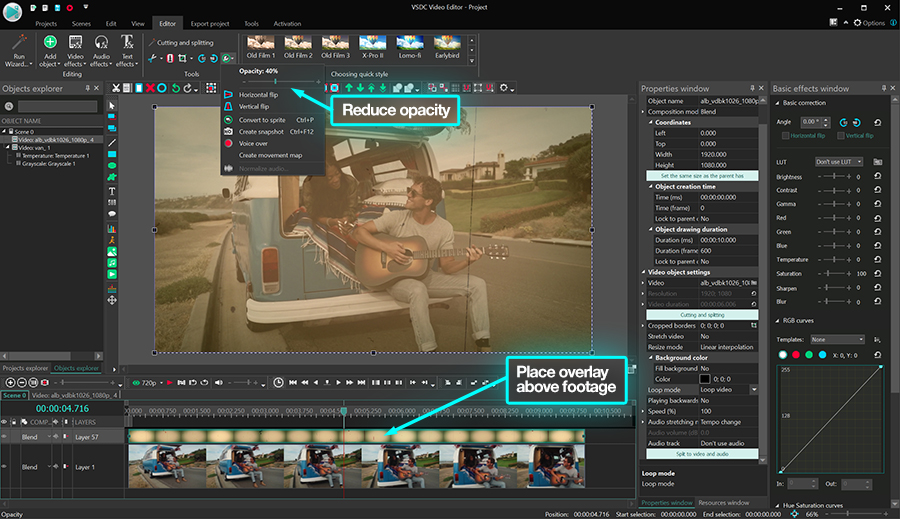
その結果、オーバーレイは、その色調と粒子を維持しながら、半透明になります。
3. ザラザラ感を追加する
古い映画の中には粒子が粗く見えることに気づいたことがありますか?この効果も簡単に再現できます。フッテージをシーンに追加したら、「動画エフェクト」メニューを開き、「フィルター」に進み、「ノイズ」を選択します。 複製も簡単です。
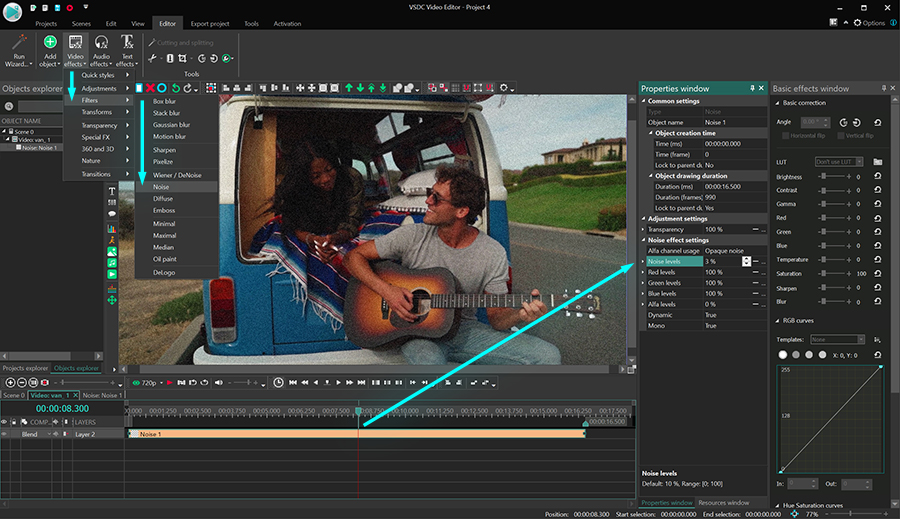
動画の粒子を粗くしたい場合は、フィルターレイヤーを右クリックして、「プロパティ」を選択します。次に、右側の「プロパティ」ウィンドウを使用して、ノイズと透明度のレベルを下げます。
4. グレースケール効果を適用する
チュートリアルの終わりに近づいたので、古き良き白黒動画について話しましょう。これを実現しようとしている場合は、「動画エフェクト」メニューを開き、「調整」に進んで「グレースケール」を選択します。
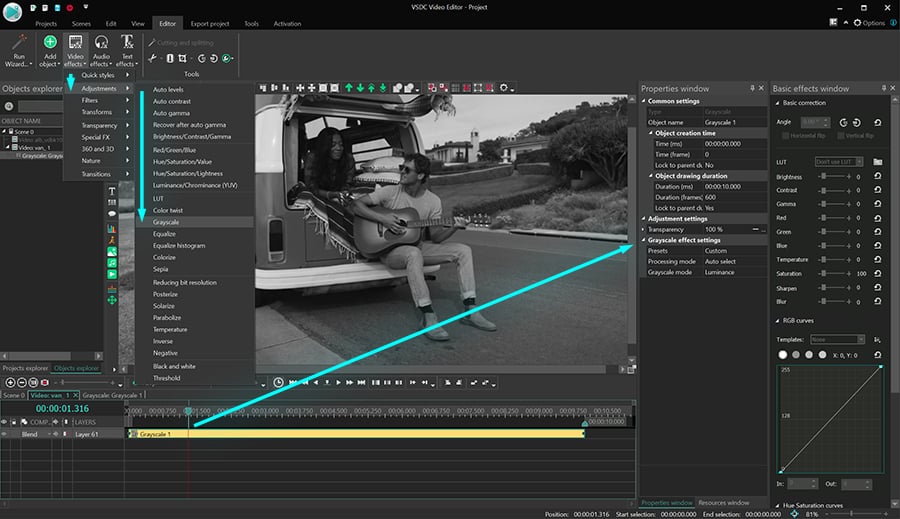
昔ながらの動画も明るく、コントラストが弱い傾向があるため、右側の「基本エフェクト」ウィンドウのコントロールを切り替えて、フッテージに何が合うかを確認することもお勧めします。しかし、最も重要なのは、これはあまり知られていないヒントですが、古い映画のフレームレートは低く、アスペクト比は「4:3」でした。これらの2つの設定を適用すると、ビデオが昨日記録されたのか1920年代に記録されたのかを判断するのは困難です。 次のセクションでは、その方法を説明します。
5. フッテージのフレームレートと解像度を変更する
目的のフレームレートと解像度を設定する最も速い方法は、上記のプロパティを使用して新しいプロジェクトを作成することです。つまり、元のプロパティを使用して動画をインポートする代わりに、操作したい動画に適用されるプロパティを設定する必要があります。
VSDCを起動したら、「空白プロジェクト」を押します。次に、「解像度」メニューで「4:3」のアスペクト比を選択し、下の対応するメニューで目的のフレームレートを選択します。
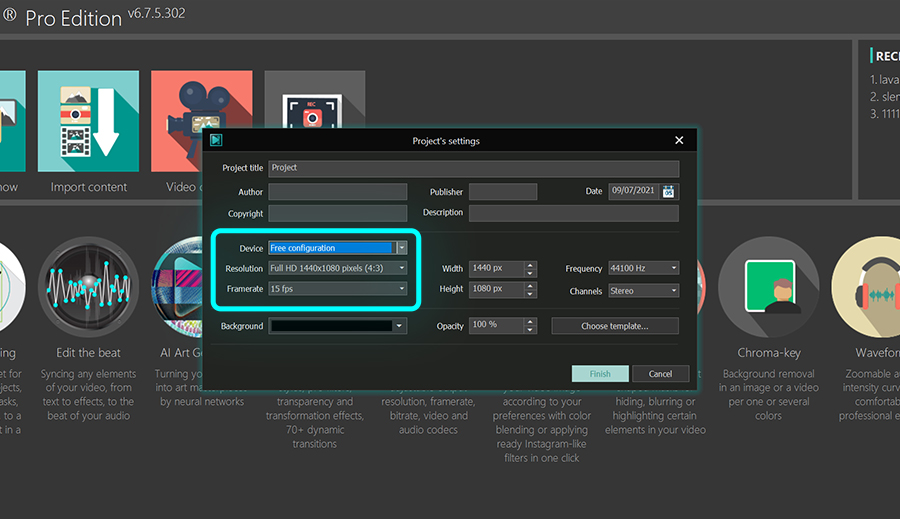
昔ながらのカメラで録画された映画を模倣するには、1秒あたりの10〜15フレームの任意のフレームを選択できます。フレームレートが低ければ低いほど、フレーム間のトランジションが目立ちます。
「4:3」プロジェクトを作成してフッテージをインポートすると、動画がシーンに適切にフィットしない可能性があります。これは、最新の動画の大部分が「16:9」のアスペクト比であるためです。理想的な解決策は、フッテージをトリミングして「4:3」プロジェクトに適合させることです。一部のフッテージが切り取られるため、これは最もエレガントなソリューションではありませんが、これが本物の古いフィルム効果を実現する唯一の方法です。
動画をトリミングするには、上部の「クロップ」アイコンをクリックして、「自動クロッピング」に進みます。
準備ができたら、先に進んで動画を保存します。「プロジェクトのエクスポート」タブを開き、動画の最終的な保存先を選択して、「エクスポート」に進みます。
より芸術的な古いフィルム風を実現したいですか? VHS効果を検討しましょう
古いフィルム効果を実現する方法はたくさんあります。 より高度なポストプロダクションのテクニックの準備ができている場合は、スタイリッシュなVHSの外観を複製するための次のガイドを確認してください。
質問がありますか? Facebookでメッセージを送信するか、YouTubeチャンネルにコメントを残してください。